
Comment effectuer la récupération mobile Lenovo ? [Meilleur outil de récupération Lenovo inclus]

Les téléphones Lenovo ont fait un retour surprise ces jours-ci en tant que l’un des sponsors du Grand Prix de Formule 1 2022 qui fait rage à Miami, aux États-Unis. Bien que les ventes actuelles de téléphones Lenovo soient bien inférieures à celles du passé, cette marque de téléphones mobiles autrefois populaire influence toujours grandement les gens, et de nombreux anciens utilisateurs de Lenovo doivent avoir un téléphone Lenovo entre leurs mains.
Supposons que vous possédiez un téléphone mobile Lenovo et que, pour une raison quelconque, vous perdiez de précieuses données de l’appareil. Dans ce cas, comment réussir une récupération mobile Lenovo ? Eh bien, vous pouvez faire beaucoup plus que d’attendre et d’être émotionnellement bouleversé. Vous trouverez ci-dessous les quatre solutions efficaces.
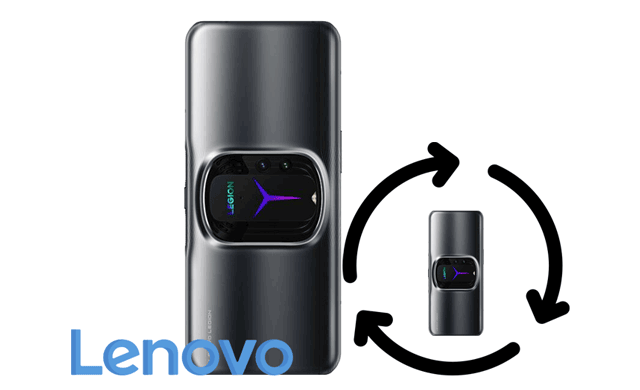
Partie 1. Comment récupérer des fichiers supprimés sur ma tablette Lenovo via le logiciel de récupération de données mobiles Lenovo
Partie 2. Comment puis-je récupérer les données de mon téléphone Lenovo avec une sauvegarde de l’ordinateur
Partie 3. Comment restaurer des fichiers supprimés de Lenovo via Google Drive Backup
Partie 4. Comment récupérer des données supprimées sur un téléphone Lenovo avec une carte SD
Conseils bonus que vous pourriez aimer
Perdre des fichiers essentiels de votre téléphone Lenovo n’est pas la fin du monde. Avec Coolmuster Lab.Fone for Android, vous pouvez facilement récupérer les données supprimées de votre mémoire interne Lenovo ou de votre carte SD, même si aucun fichier de sauvegarde n’existe. De plus, vous pouvez également exporter le contenu existant du téléphone sur votre ordinateur pour le sauvegarder.
Principales caractéristiques de Coolmuster Lab.Fone for Android :
Pour utiliser le logiciel de récupération de données de téléphone Lenovo (Android) :
1. Installez et exécutez le logiciel sur votre ordinateur et appuyez sur Récupération Android pour continuer.

2. Connectez votre téléphone Lenovo à l’ordinateur via un câble USB et activez le débogage USB sur votre téléphone comme vous y êtes invité.

Une fois connecté, il affichera les types de données que vous pouvez récupérer à partir de votre appareil. Choisissez le contenu que vous souhaitez récupérer et appuyez sur Suivant pour continuer.

Suivez les instructions à l’écran pour passer à autre chose jusqu’à ce qu’il affiche différentes catégories sur le panneau de gauche.
Note: Si vous ne trouvez pas les fichiers souhaités, essayez de rooter votre appareil lorsque cela est nécessaire avant de le récupérer.

3. Sélectionnez le type de données que vous souhaitez récupérer dans le panneau de gauche et prévisualisez tout le contenu. Ensuite, cochez les éléments souhaités et appuyez sur le bouton Récupérer dans le coin inférieur droit pour les récupérer sur votre ordinateur.

Pourboire: Si nécessaire, activez l’option Afficher uniquement le(s) élément(s) supprimé(s) pour vérifier les fichiers supprimés.
Pour aller plus loin :
Supposons que vous ayez déjà sauvegardé votre téléphone Lenovo sur l’ordinateur, comme des photos, de la musique, des vidéos et des documents. Vous pouvez les restaurer directement sur votre téléphone Lenovo via un câble USB. Notez que les fichiers multimédias protégés et DRM ne sont pas pris en charge de cette façon.
Voici comment procéder :
1. Branchez votre téléphone Lenovo sur votre ordinateur à l’aide d’un câble USB.
2. Une fois détecté, double-cliquez sur Poste de travail/Ce PC sur votre ordinateur > votre téléphone Lenovo sous Stockage amovible.
3. Choisissez les fichiers que vous souhaitez restaurer à partir d’un dossier PC.
4. Copiez-les et collez-les dans le stockage interne du téléphone. Une fois cela fait, déconnectez votre téléphone Lenovo de l’ordinateur.

Voir aussi : Comment sauvegarder un téléphone/tablette Android sur une carte SD
Vous pouvez également récupérer des fichiers supprimés de Google Drive si vous avez déjà activé la synchronisation automatique des fichiers avec Google Drive.
Voici les étapes à suivre :
1. Ouvrez l’application Google Drive sur votre appareil ou visitez drive.google.com à partir de n’importe quel navigateur.
2. Connectez-vous au même compte Google que celui que vous avez utilisé pour sauvegarder vos données Lenovo.
3. Appuyez sur la section Mon Drive , sélectionnez le fichier que vous souhaitez télécharger, puis appuyez sur l’icône à trois points à côté de celui-ci > choisissez l’option Télécharger .
4. Attendez que le processus de téléchargement soit terminé.

Que se passe-t-il si les données ne s’affichent pas dans la section Mon Drive ? Vous pouvez sélectionner l’option Corbeille sur le côté gauche > localiser et cliquer avec le bouton droit de la souris sur le fichier que vous souhaitez restaurer > appuyer sur Restaurer pour les retirer de Google Drive.
Supposons que votre téléphone Lenovo prenne en charge une carte SD et que vous ayez déjà déplacé les fichiers sur la carte SD avant de vous perdre. Dans ce cas, vous pouvez restaurer les fichiers supprimés de la carte SD sur votre téléphone.
Voici ce que vous pouvez faire :
1. Gardez votre carte SD insérée dans le téléphone Lenovo et connectez l’appareil à votre PC. Vous pouvez également retirer la carte SD de votre téléphone et la brancher sur le PC via un lecteur de carte.
2. Lorsqu’il est détecté, ouvrez Poste de travail > la carte SD sous Périphériques amovibles > DCIM > choisissez le contenu que vous souhaitez restaurer sur votre téléphone.
3. Faites glisser et déposez les fichiers sur le stockage interne du téléphone ou sur l'ordinateur.

Voilà! Cependant, vous devez vous assurer qu’il y a suffisamment de stockage interne pour stocker les fichiers récupérés.
Vous trouverez ci-dessous quelques conseils qui pourraient également vous préoccuper. Explorons.
1. Comment récupérer les données d’un téléphone Lenovo mort ?
Dans certains cas, votre téléphone Lenovo peut être endommagé ou mort, et vous ne pouvez pas utiliser les méthodes courantes ci-dessus pour récupérer les fichiers. À ce stade, vous pouvez vous référer à ce guide pour récupérer les données d’un téléphone mort.
2. Comment réinitialiser un téléphone/tablette Lenovo aux paramètres d’usine ?
Option 1 :
Option 2 :
1. Éteignez votre téléphone Lenovo et ne le connectez à aucun chargeur.
2. Appuyez sur la bonne combinaison de touches et maintenez-la enfoncée pour mettre l’appareil en mode de récupération.
3. Sélectionnez l’option Effacer les données/réinitialisation d’usine ou Réinitialiser les paramètres d’usine à l’aide des touches de volume .
4. Confirmez l’opération à l’aide du bouton d’alimentation .
5. Une fois terminé, choisissez l’option Redémarrer le système maintenant pour redémarrer votre appareil.

Toutes les solutions ci-dessus rendront la récupération mobile Lenovo, mais les trois dernières options ne fonctionnent que lorsque vous avez effectué une sauvegarde au préalable. Ainsi, seul Coolmuster Lab.Fone for Android est le meilleur moyen car il fonctionne pour récupérer des données sans sauvegarde et exporter le contenu existant à partir de l’appareil. C'est aussi pourquoi je vous recommande vivement l'outil de récupération Lenovo.
Articles connexes :
3 façons de créer une sauvegarde Lenovo Mobile sur PC (simple et rapide)
[Guide complet] Comment récupérer les données d’un téléphone briqué ?
Comment réaliser la récupération d’une carte SD pour Android ? (Recommandé)
Comment récupérer des captures d’écran supprimées d’un téléphone Android avec succès ? (Prouvé)
Comment récupérer des fichiers supprimés de la mémoire interne d’un téléphone Android ? (Chaud)

 Récupération Android
Récupération Android
 Comment effectuer la récupération mobile Lenovo ? [Meilleur outil de récupération Lenovo inclus]
Comment effectuer la récupération mobile Lenovo ? [Meilleur outil de récupération Lenovo inclus]





